تمامی روش های دانلود از یوتیوب
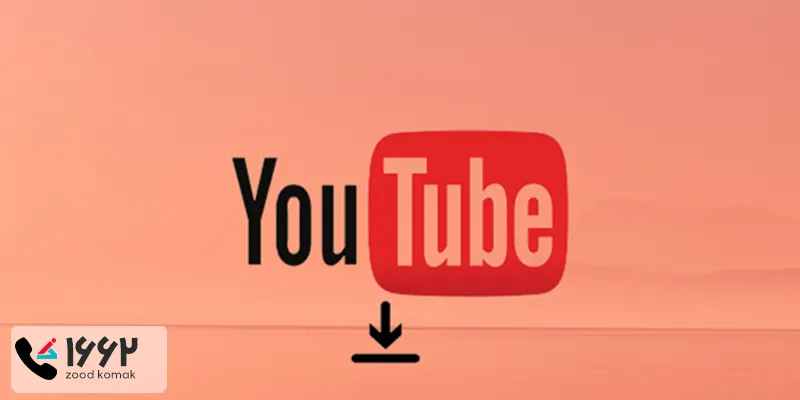
یوتیوب، به عنوان دومین موتور جستجوی بزرگ جهان، در حوزه پلتفرم های ویدئویی آنلاین برتری دارد. یوتیوب یک سرویس اشتراک ویدیو است که محبوبیت بسیاری در بین کاربران دارد اما با این حال، دانلود مستقیم ویدیوها از یوتیوب به دلیل محدودیت های ذاتی و قوانین پلتفرم امکان پذیر نمی باشد و شما اجازه دانلود فیلم ها را به صورت مستقیم ندارید مگر اینکه از سایت های کمکی و برنامه های دانلود کمک بگیرید و دانلود از یوتیوب را انجام دهید. در صورتی که به دنبال بهترین دانلودر یوتیوب هستید تا بتوانید ویدئوهای مورد نظرتان را به راحتی دانلود کرده و ذخیره داشته باشید در ادامه مقاله همراه ما باشید تا لیست کاملی از بهترین دانلودر ها از یوتیوب را به شما معرفی کنیم. .
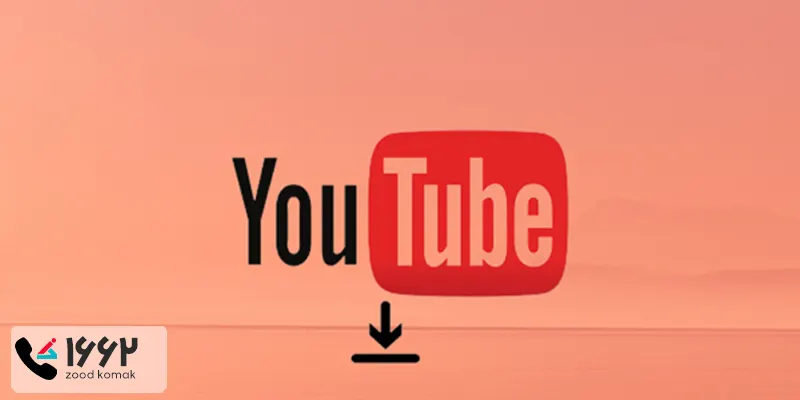
کاربر گرامی در صورت نیاز به تعمیر موبایل با گارانتی و خدمات پذیرش در محل با زود کمک تماس بگیرید.
آشنایی با روش های دانلود کردن از یوتیوب
یوتیوب در حال حاضر به یکی از پر بازدید ترین وب سایت ها در سراسر جهان تبدیل شده است. ماهانه بالغ بر 6 میلیارد ویدئو در این سایت آپلود می شود؛ اما متاسفانه بارگیری مستقیم محتوا از آن امکان پذیر نیست. به همین دلیل در ادامه کاربردی ترین روش های دانلود از یوتیوب را برای گوشی های آیفون و اندروید شرح خواهیم داد.
برنامه دانلود از یوتیوب برای آیفون
همیشه دانلود در گوشی های آیفون کاری سخت و طاقت فرسا بوده؛ البته در نسخه آی او اس 14 با دانلود کننده داخلی در سافاری، دانلود کردن راحت تر از قبل شده است. اما دانلود از Youtube همچنان سخت و نیازمند برنامه یا سایت های مختلف است؛ زیرا یوتیوب مانند اپل درمورد قانون کپی رایت و ارزش کار یک هنرمند بسیار سخت گیر است و از نظر هر دو برند این قضیه اهمیت بسیار بالایی دارد.
در واقع برنامه دانلود از یوتیوب برای آیفون به این شکل عمل می کند که شما باید از برنامه رسمی یوتیوب برای کپی کردن لینک ویدئو استفاده کنید و تنها کافیست تا ویدئوی مورد نظرتان را باز کرده و روی گزینه اشتراک گذاری (Share) ضربه بزنید، حال باید گزینه Copy link را انتخاب کنید. در مرحله بعد و پس از دریافت لینک، دوباره به برنامه معرفی شده در ادامه باز گردید و روی آیکون گوشه پایین سمت راست ضربه بزنید تا مرورگر داخلی برنامه باز شود؛ حال باید به وب سایتی مثل BitDownloader یا سایت های معرفی شده در انتهای مطلب مراجعه کرده و سپس آدرس کپی شده ویدئو از یوتیوب را در قسمت وارد کردن آدرس، Paste کرده و بعد گزینه Download را انتخاب کنید. به این ترتیب شما می توانید دانلود از یوتیوب با کیفیت 4k و یا دانلود از یوتیوب با کیفیت hd داشته باشید.
در ادامه بهترین اپلیکیشن دانلود از یوتیوب برای iOS را به شما معرفی می کنیم که به روش گفته شده در بالا می توانید از آن ها کمک گرفته و ویدیو مورد نظر خود را دانلود کنید.
✔ پیدا کردن اسم آهنگ با یوتیوب رو بلدی؟
دانلود منیجر QWE
این برنامه یک دانلود منیجر خوب در سیستم عامل IOS است که می تواند فایل هایی با فرمت های مختلف را بدون مشکل دانلود کند. برای حفظ حریم شخصی و امنیت نیز شما می توانید به روی این برنامه پسورد بگذارید تا فقط خودتان بتوانید به فایل ها دسترسی داشته باشید. گذشته از توانایی این برنامه در مدیریت دانلودها شما از قابلیت های دیگری چون کلود منیجر، iTunes file sharing و دانلود سایت ها با محتوای تصویری برای استفاده های بعدی به صورت آفلاین اشاره کرد.
این برنامه قابلیت های بسیار مناسبی دارد و به شما ابزار لازم برای مدیریت بهتر دانلودها را می دهد. یکی از دلایل موفقیت این اپلیکیشن این است که انتقادات کاربران را گوش کرده و در آپدیت های بعدی تلاش می کند تا این مشکلات را برطرف کند و هر سال بهتر از سال قبل شود.
مقاله ردیابی گوشی آیفون را از دست ندهید.
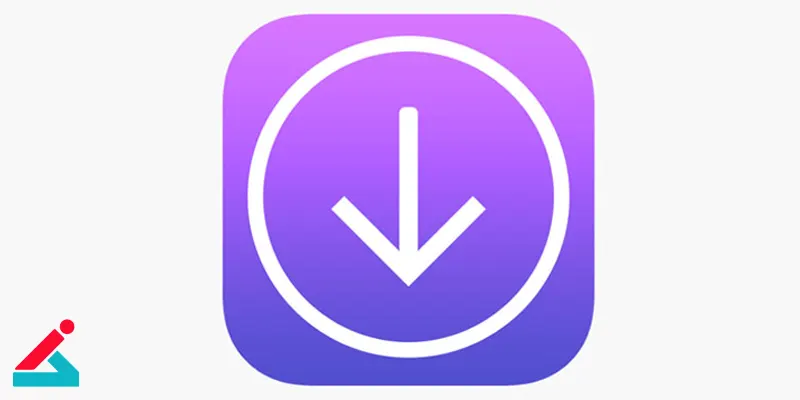
دانلود منیجر Downloader pro
اگر می خواهید فایل های مختلف را مانند کامپیوتر دانلود کرده و بعد به صورت آفلاین تماشا کنید این برنامه یکی از بهترین اپلیکیشن دانلود از یوتیوب برای IOS است. این اپلیکیشن یک مرورگر داخلی نیز دارد تا شما بتوانید لینک های یوتیوب خود را در آن Paste کرده و فیلم های مورد نظر خود را از یوتیوب به آسانی دانلود کنید.
این برنامه زمانی که شما چند فایل در حال دانلود داشته باشید بسیار کارآمد این فایل ها را مدیریت کرده و آن ها را دانلود می کند. شما با Downloader pro می توانید موزیک های مختلف، فیلم ها، کتاب های الکترونیکی، ویدئوهای یوتیوب و دیگر موارد را دانلود کنید. دیگر چه انتظار بیشتری از یک دانلود منیجر می توان داشت؟
فایل منیجر Files
در دنیای IOS فایل منیجرها با دانلود منیجرها مرز بسیار باریکی دارند و بسیاری از برنامه های این سیستم عامل می توانند هم دانلود منیجر باشند و هم یک فایل منیجر تمام و کمال. اگر شما به دنبال یکی از بهترین فایل منیجر های IOS هستید باید این برنامه را از App store دانلود و نصب کنید. این فایل منیجر قابلیت های بسیار جذاب و کاملی دارد و به طور کامل از لنداسکیپ مود پشتیبانی می کند و از این جهت شما می توانید به صورت افقی با آیفون یا آیپد خود با این برنامه کار کنید.
این برنامه یک مرورگر را نیز شامل می شود و به شما اجازه می دهد تا فایل های مختلف را دانلود کنید. به علاوه شما می توانید به روی این برنامه پسورد بگذارید تا هم از فایل های دانلود شده و تاریخچه مرورگر خود حفاظت کنید و هم از فایل های موجود به روی گوشی. این برنامه می تواند چند فایل مختلف را به صورت همزمان دانلود کند و همچنین فایل های PDF را به شما نشان دهد و باز کند. جالب است که این برنامه حتی می توانید فایل های Zip را نیز برای شما باز کرده و Unzip کند. همچنین امکان سینک کردن فایل های مختلف بین دستگاه های مختلف اپلی شما وجود دارد. به طور کلی اگر یک برنامه بسیار جامع و کامل می خواهید که هم دانلود منیجر شما باشد و هم یک فایل منیجر کارآمد باید این برنامه را دانلود کنید.
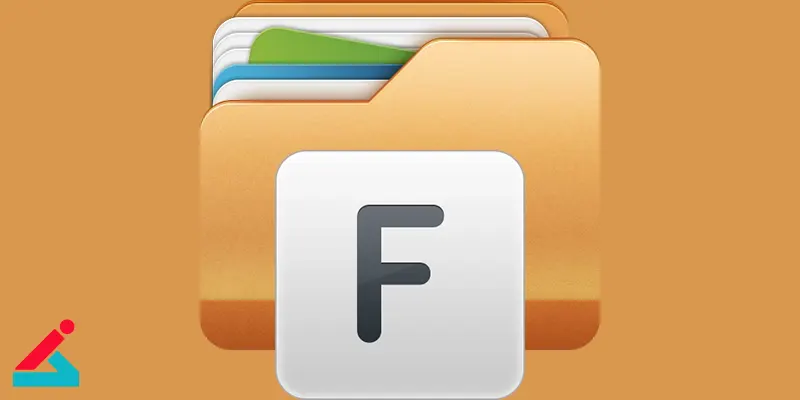
دانلود منیجر Total files
در ادامه معرفی برنامه دانلود از یوتیوب برای iOS به Total files میرسیم. این دانلود منیجر هم فایل منیجر خوبی است و هم مرورگر قدرتمندی و در کنار این موضوع قابلیت های کاربردی فراوان و رابط کاربری دوست داشتنی دارد که کار با آن را بسیار آسان و سر راست می کند. در این برنامه شما می توانید به قابلیت های فراوانی چون بوک مارک، تاریخچه مرورگر، مدیریت کوکی ها، جستجوی متن، سرعت دانلود بالا، مولتی تسکینگ، دانلود فایل در پس زمینه، دانلود همزمان چند فایل و مشاهده فرمت های مختلف مانند PDF دسترسی داشته باشید.
شما همچنین می توانید برای این برنامه پسورد تعیین کرده و یا فیس آیدی یا تاچ آیدی (بسته به مدل آیفون یا آیپدی که استفاده می کنید) تعیین کنید تا هیچ کسی به غیر از خودتان نتواند به این فایل های دانلود شده و تاریخچه مرورگر شما دسترسی داشته باشد. شما می توانید این برنامه بسیار جذاب و کاربردی را به صورت رایگان ازApp store دانلود و نصب کنید.
دانلود منیجر Browser and documents manager
این دانلود منیجر همزمان یکی از بهترین فایل منیجرهای موجود برای آیفون ها و آیپدها است. به کمک این برنامه شما می توانید فایل های مختلف را سریع و آسان از یوتیوب دانلود کرده و سایت ها را با وجود محتوای تصویری موجود درون آن ها دانلود کنید و بعد به صورت آفلاین ببینید.
این برنامه در هنگام دانلود فایل ها اطلاعاتی بسیار کاربردی و جذاب مانند روند دانلود، حجم فایل و مهم تر از همه سرعت دانلود را به شما نمایش می دهد تا بتوانید بهتر زمان دانلود فایل ها را مدیریت کنید. البته نقطه ضعف بزرگ و اصلی این برنامه این است که شما نمی توانید با آن فایل های ویدئویی و صوتی دانلود کنید. این برنامه در App store به صورت رایگان در دسترس قرار دارد و شما می توانید آن را دانلود کنید.
دانلود منیجر Documents
این برنامه همانطور که از نامش مشخص است بیشتر به عنوان یک فایل منیجر شناخته می شود تا یک دانلود منیجر ولی با داشتن امکانات بسیار خوب می تواند در نقش دانلود منیجر نیز برای شما ظاهر شود. شما می توانید با مرورگر این برنامه فایل هایی از انواع فرمت های مختلف را دانلود و همچنین مشاهده کنید. یعنی در واقع از آنجایی که این برنامه هم دانلود منیجر است و هم فایل منیجر به شما کمک می کند تا هم برنامه ها را دانلود کنید و هم بلافاصله به کمک قابلیت های فایل منیجری Documents آن ها را باز کرده و مشاهده کنید.
یکی از جذاب ترین قابلیت های این برنامه این است که می تواند فایل های آفیس را برای شما باز کرده و نمایش دهد. چه چیزی جذاب تر از این که به روی آیفون خود به راحتی بتوانید با یک برنامه فایل های آفیس را دانلود و مشاهده کنید؟ در این برنامه شما می توانید فایل های خود را با iCloud، Google drive و دیگر سرویس ها همگام سازی کنید و این قابلیت به iCloud محدود نشده است. برنامه Documents یک بخش نیز برای انتقال فایل های مختلف و Share کردن آن ها دارد که می تواند بسیار کاربردی باشد و به شما کمک کند تا فایل ها را بسیار ساده تر با دوستان خود به اشتراک بگذارید.
مهم ترین ویژگی برنامه برای شما مرورگر داخلی آن و امکان دانلود ویدیوها از یوتیوب است که روش انجام آن را در بالاتر به شما آموزش دادیم. شما می توانید این برنامه را از App store دانلود کنید.
برنامه 4k Video Downloader
برنامه 4k Video Downloader اپلیکیشنی رایگان برای کاربران iOS است که کمک می کند ویدئوهای مورد نظرتان را دانلود کنید. این برنامه می تواند ویدئوها را با بالاترین کیفیت دانلود کند و در اختیارتان قرار دهد؛ همچنین گزینه ای نیز وجود دارد که می توانید از بین کیفیت هایی که در اختیارتان قرار می گیرد انتخاب کنید و فایل را با هر کیفیتی که نیاز دارید دانلود کنید. از مزایای این برنامه این است که می توانید حتی یک لیست پخش ویدئو را نیز دانلود کنید که این ویژگی برای دریافت فایل های آموزشی بسیار کاربردی محسوب می شود.
روش دانلود از یوتیوب با استفاده از 4k Video Downloader
-
ابتدا برای دانلود با استفاده از این برنامه لینک ویدئوی مورد نظرتان را کپی کنید.
-
در برنامه روی گزینه Paste بزنید.
-
از بین گزینه هایی که در اختیارتان قرار می گیرد می توانید کیفیت مورد نیازتان را انتخاب کنید.
-
پس از اینکه لینک ویدیو را کپی کردید و کیفیت مورد نظرتان را انتخاب کردید روی گزینه دانلود بزنید.
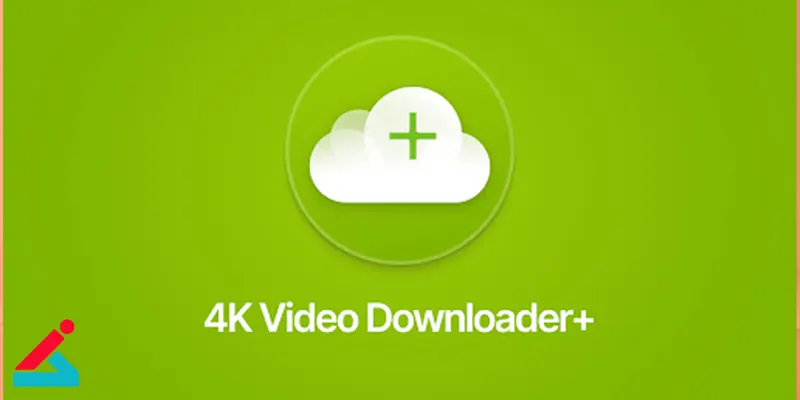
برنامه های دانلود از یوتیوب برای اندروید
سیستم عامل اندروید حالا دیگر به معنای واقعی جهان را در دست دارد و اکثر کاربران جهان از این سیستم عامل استفاده می کنند و همین هم باعث می شود که کاربرانی زیادی بخواهند از برنامه محبوب یوتیوب به کمک گوشی اندرویدی خود ویدیو دریافت کنند و به همین جهت در ادامه به معرفی برنامه دانلود از یوتیوب برای اندروید خواهیم پرداخت.
برنامه arkTube
اکثر کاربرانی که دغدغه دانلود از یوتیوب را دارند به دنبال برنامه دانلود از یوتیوب با سرعت بالا هستند و برای این افراد یکی از بهترین انتخاب ها arkTube است که از برنامه YouTube-dl به طور کامل استفاده می کند. بر خلاف سایر برنامه های دانلود ویدئو از یوتیوب، این برنامه دارای بخش اختصاصی در یوتیوب است و پس از نصب آن، شما می توانید فیلم ها را مستقیماً از طریق برنامه رسمی YouTube دانلود نمایید. در این برنامه، گزینه هایی برای تنظیم وضوح، انتخاب کدک صوتی، بارگیری با فرمت mkv و سایر موارد وجود دارد که در صورت نیاز می توانید از آن استفاده کنید. لازم است بدانید برخی از این ویژگی ها در این برنامه محدود هستند و تنها زمانی می توانید به صورت نامحدود از آن استفاده کنید که developer’s donation package را از فروشگاه Google Play خریداری کرده باشید.
روش دانلود ویدئو از یوتیوب با برنامه arkTube
-
برنامه arkTube را دانلود و نصب کنید.
-
به arkTube اجازه دهید تا به رسانه ها دسترسی داشته باشد.
-
برنامه YouTube را باز کنید و ویدیو مورد نظر را انتخاب کنید.
-
بر روی دکمه اشتراک گذاری ضربه بزنید.
-
روی نمادی که برچسب ویدئو را دارد ضربه بزنید و وضوح مورد نظر را انتخاب کنید.
-
تا اتمام دانلود، منتظر بمانید.
برنامه Dentex YouTube Downloader
اپلیکیشن Dentex دانلودر دیگری است که می توانید با استفاده از آن، دانلود رایگان از یوتیوب را انجام دهید.. Dentex رابط کاربری ساده و بدون تبلیغات دارد که به محض انتخاب ویدئو، شما را به صفحه انتخاب فرمت می برد و شما می توانید در آنجا فرمت ویدیو مورد نظر را انتخاب کنید.
یکی از ویژگی جذاب این برنامه این است که به شما این امکان را می دهد تا صداها را از فیلم های یوتیوب استخراج کنید همچنین توجه داشته باشید که پیش نمایش ویدئو در این برنامه برای ویدیوهای YouTube در دسترس نیست. این ویژگی ها در کنار هم باعث می شود تا این برنامه یکی از بهترین اپلیکیشن های دانلود از یوتیوب به حساب بیاید.
دانلود نکردن موبایل را اینجا ببینید.

برنامه دانلود از یوتیوب و پخش آفلاین YouTube Go
برنامه دانلود با یوتیوب به سرعت بالا اندروید نیاز دارید؟ اپلیکیشن YouTube Go یک برنامه اندرویدی سبک و قابل اطمینان بوده که توسط گوگل ارائه شده است. این برنامه مناسب کاربرانی است که به دنبال دانلود ویدئوهای یوتیوب به صورت رایگان و قانونی هستند.
برخلاف برنامه اصلی YouTube که گزینه دانلود را تنها در فیلم های خاص نشان می دهد و شما را وادار می کند تا نسخه YouTube Premium را خریداری کنید، برنامه YouTube Go به شما امکان می دهد تا ویدئوها را به راحتی دانلود کنید. همچنین YouTube Video Downloader به شما امکان می دهد تا بدون اینترنت ویدیوها را با کیفیت بالا به اشتراک بگذارید.
برنامه دانلود از یوتیوب NewPipe
NewPipe یک اپلیکیشن منبع باز اندروید است که به شما این امکان را می دهد تا بتوانید فیلم ها را به صورت رایگان از یوتیوب دانلود کنید. لازم است بدانید که این برنامه از YouTube API و یا خدمات گوگل استفاده نمی کند؛ بنابراین شما می توانید بدون نمایش تبلیغات آزار دهنده، تجربه جذابی از تماشای ویدئو با یوتیوب داشته باشید.
دانلود ویدئو از یوتیوب با نرم افزار NewPipe بسیار ساده است و با سرعت بالایی انجام می شود. New Pipe ویژگی های دانلود از یوتیوب با کیفیت 4K ، اشتراک کانال و … را نیز ارائه می دهد که بسیار کاربردی است.
این اپلیکیشن حریم خصوصی شما را تضمین می کند، چرا که هیچ گونه اطلاعاتی را ذخیره نمی کند و از سرویس هایی که رفتار استفاده شما را تجزیه و تحلیل می کند، استفاده نمی کند؛ بنابراین می توانید با خیال راحت از آن استفاده کنید. در واقع این برنامه یکی از بهترین برنامه های دانلود از یوتیوب با سرعت بالا در سیستم عامل اندروید است.
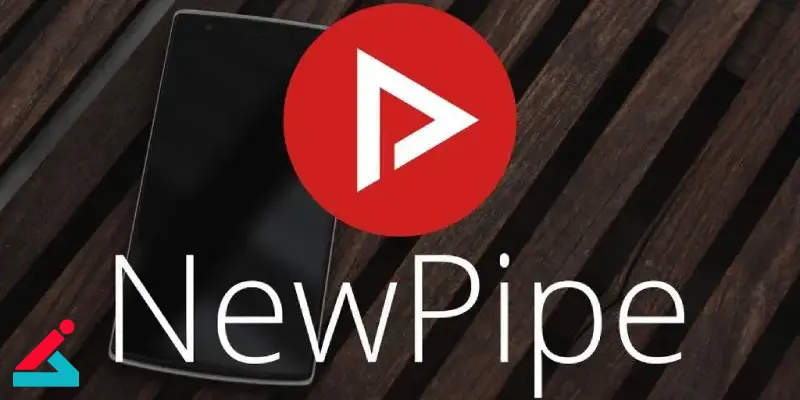
روش دانلود از یوتیوب با استفاده از NewPipe
-
برنامه را دانلود و نصب کنید.
-
برنامه NewPipe را باز کنید و در نوار جستجو ویدیو مورد نظر را جستجو کنید.
-
روی دکمه دانلود بزنید و کیفیت مورد نظر را انتخاب کنید.
برنامه دانلود کردن از یوتیوب با videoder
یکی از بهترین دانلودر های یوتیوب برای اندروید اپلیکیشن Videoder است که به شما امکان می دهد تا علاوه بر یوتیوب از آن برای دانلود ویدئو از سایت های دیگر نظیر فیس بوک و اینستاگرام نیز استفاده کنید.
این برنامه سرعت دانلود سریع تری را ارائه می دهد و به شما امکان می دهد تا بتوانید ویدئو را باکیفیت دلخواه دانلود کنید و یا آن را به اشتراک بگذارید. برنامه Videoder از رابط کاربری جذابی برخوردار است و در آن تم های مختلف، حالت شب، پخش کننده ویدئو داخلی و بسیاری از امکانات دیگر وجود دارد.
روش دانلود از یوتیوب با videoder
-
YouTube را در برنامه Videoder انتخاب کنید.
-
ویدیو مورد نظر را جستجو کنید.
-
فرمت و کیفیت مورد نظر را انتخاب کنید.
-
در صفحه پاپ آپ، نام فایل و محل دانلود را تنظیم کنید.
-
بر روی گزینه «شروع دانلود» ضربه بزنید.
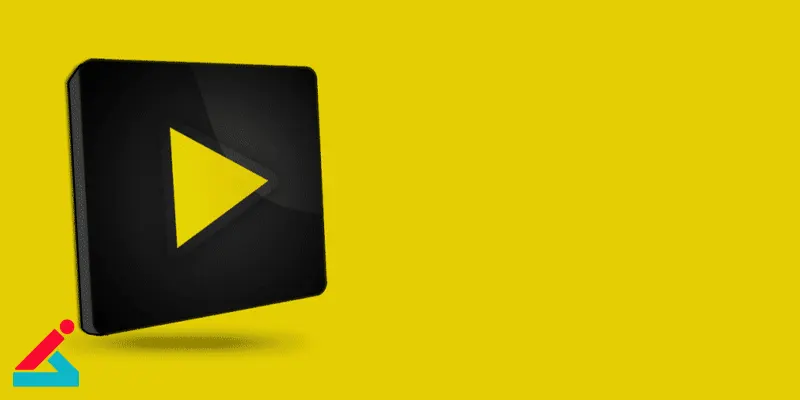
برنامه YT3 دانلود از یوتیوب
YT3 یکی دیگر از بهترین برنامه های دانلود ویدئو از یوتیوب با سرعت بالا است که در آن می توانید فیلم های یوتیوب را با فرمت های MP3 و MP4 دانلود کنید. برنامه YT3 همه چیزهایی را که دانلود می کند در یک پوشه ذخیره می کند.
همچنین یکی از ویژگی های منحصر به فرد برنامه YT3 این است که در هنگام گوش دادن به موسیقی، اشعار را نیز نمایش می دهد. علاوه بر این به شما این امکان را می دهد که ویدئوها را با کیفیت کم یا زیاد دانلود کنید و بر خلاف سایر برنامه ها، این برنامه کار ذخیره موسیقی (دانلود mp3 از یوتیوب اندروید) و دانلود ویدئو را به صورت مستقیم انجام می دهد.
-
روش دانلود از یوتیوب با استفاده از YT3
-
برنامه YT3 را باز کنید و ویدیو مورد نظر را جستجو کنید.
-
گزینه دلخواه را بین دو گزینه MP3 و MP4 که در سمت راست ویدئو نشان داده شده را انتخاب کنید.
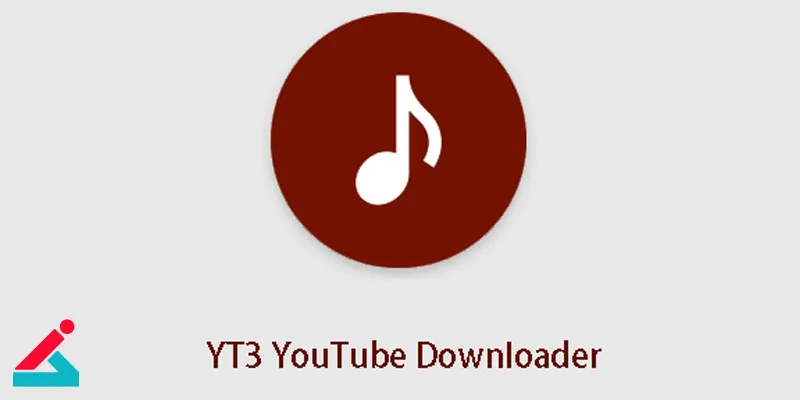
برنامه رایگان دانلود از یوتیوب TubeMate
TubeMate آخرین و مهم ترین برنامه برای دانلود فیلم از یوتیوب است که ویدئو ها را به صورت رایگان دانلود می کند. این برنامه از یک رابط کاربری زیبا بهره می برد که استفاده از آن بسیار آسان است. این برنامه دارای یک مرورگر داخلی است که به کاربران امکان می دهد تا ویدیو را از سایت مورد نظر خود بارگیری کند. همچنین TubeMate به شما امکان می دهد تا قبل از دانلود، فرمت و کیفیت ویدئو را انتخاب کنید. همچنین شما می تواند ویدئوها را با فرمت MP3 نیز دانلود کنید.
💻 بازیابی برنامه ها در گوشی جدید اندروید را در این مقاله بخوانید.
روش دانلود ویدئو از YouTube با استفاده از TubeMate
-
برنامه TubeMate را باز کنید و به سایت اشتراک گذاری ویدیو مورد نظر مراجعه کنید.
-
ویدیو مورد نظر خود را جستجو کنید.
-
کیفیت مورد نظر را انتخاب کنید.
-
پس از انتخاب کیفیت و فرمت، می توانید بر روی دکمه بارگیری ضربه بزنید.
برنامه InsTube
InsTube یکی دیگر از اپلیکیشن های دانلود ویدئو از یوتیوب برای اندروید است که به شما امکان می دهد تا علاوه بر یوتیوب، ویدیوها را از سایر سایت های محبوب مانند توییتر، اینستاگرام و غیره دانلود کنید. InsTube یک برنامه دانلود از Youtube با سرعت بالا بوده که قابل اعتماد است. در InsTube شما می توانید بوک مارک اضافه کنید یا در صورت تمایل فضای خصوصی ایجاد کنید تا هر ویدیویی را مخفی کنید.
روش دانلود ویدئو از یوتیوب با استفاده از InsTube
-
برنامه را اجرا کنید و به وب سایت مورد نظر بروید.
-
ویدئویی مورد نظر را انتخاب کنید و روی آن ضربه بزنید.
-
روی دکمه قرمز دانلود ضربه بزنید و کیفیت ویدیو را انتخاب کنید.
-
گزینه fast download را لمس کنید تا دانلود ویدئو شروع شود.
برنامه دانلود ویدیو از یوتیوب VidMate
VidMate یک برنامه قابل اعتماد، با سرعت بالا است که در آن می توانید بر اساس دسته بندی های مختلف نظیر فیلم، موسیقی و غیره به دنبال فایل ها بگردید و یا مستقیماً در نوار بالا آن را جستجو کنید. VidMate سرعت دانلود ویدئو را در اختیار شما قرار می دهد و شما می توانید در آن کیفیت ویدیو مورد نظر یا محل دانلود را انتخاب کنید.
علاوه بر این ها، برنامه VidMate شامل یک پخش کننده ویدئو و موسیقی داخلی است که به شما امکان می دهد تا به کمک آن ویدئوها را تماشا کنید و یا به موسیقی گوش فرا دهید. همچنین شما می توانید یک فضا رمزگذاری شده در برنامه ایجاد کنید تا فیلم ها را پنهان کنید.
روش دانلود از یوتیوب با استفاده از VidMate
-
برنامه را دانلود و نصب کنید.
-
برنامه VidMate را باز کنید و YouTube را در آن انتخاب کنید.
-
ویدیو مورد نظر را جستجو کنید و بر روی دکمه قرمز دانلود ضربه بزنید.
-
کیفیت ویدئو را انتخاب کرده و روی گزینه دانلود ضربه بزنید.
برنامه Snaptube
Snaptube یکی دیگر از اپلیکیشن های دانلود کننده ویدئو از یوتیوب است که با استفاده از آن می توانید برای دانلود ویدئو از منابع مختلف استفاده کنید. این برنامه دارای محیط کاربر پسند با سایت های محبوب است که با بلوک های مختلف سازماندهی شده اند. Snaptube به عنوان یک برنامه دانلود سریع ویدئو از یوتیوب عمل می کند که می توانید قبل از دانلود، کیفیت آن را انتخاب کنید. فیلم های دانلود شده با این اپلیکیشن به طور خودکار در حافظه دستگاه شما ذخیره می شوند و شما می توانید فایل های دانلود شده را در دسته بندی های موسیقی و فیلم مشاهده کنید.
روش دانلود ویدئو از یوتیوب با استفاده از Snaptube
-
برنامه را دانلود و نصب کنید.
-
برنامه را باز کنید و YouTube را از صفحه اصلی آن انتخاب کنید.
-
ویدیو مورد نظر را در نوار جستجو YouTube جستجو کنید.
-
ویدئو را انتخاب کرده و روی دکمه قرمز بارگیری که در سمت راست ویدئو نمایش داده شده ضربه بزنید.
-
کیفیت ویدئو را انتخاب کنید تا دانلود ویدئو شروع شود.
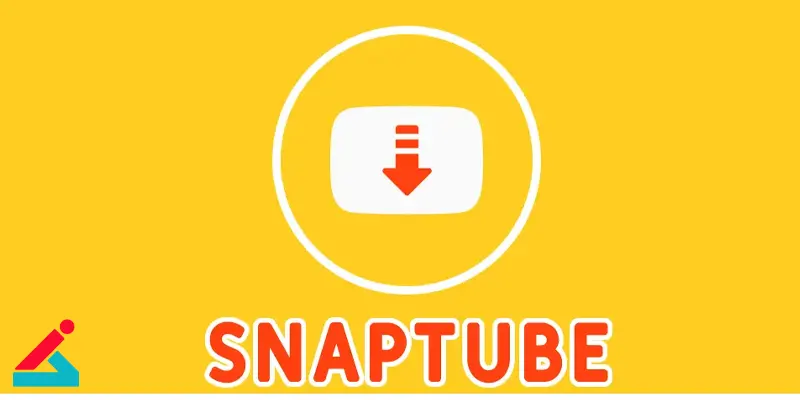
امکان دانلود از یوتیوب با سیستم عامل اندروید بدون نرم افزار وجود دارد؟
بله، شما می توانید ویدئوهای مورد نظر خود را از یوتیوب بدون نیاز به نصب نرم افزار دانلود کنید. فرقی نمی کند که به دنبال دانلود از Youtube اندروید بدون نرم افزار باشید یا iOS در هر صورت دو روش کلی پیش روی شماست. روش اول استفاده از سایت ها است.
با استفاده از سایت های موجود برای دانلود از یوتیوب بدون نیاز به برنامه خاصی می توانید فایل ها را دریافت کنید و دیگر نیازی به برنامه دانلود از یوتیوب با سرعت بالا نخواهید داشت. در ادامه این سایت ها را نیز به شما معرفی خواهیم کرد.
روش دوم این است که از ربات های تلگرام کمک بگیرید که یکی از سریع ترین راه های دانلود نمودن از یوتیوب است. در ادامه نیز این ربات ها را به شما معرفی خواهیم کرد.
دانلود از یوتیوب با سایت
در این بخش به شما سایت هایی را معرفی می کنیم که با مراجعه به آن ها و وارد کردن لینک دانلود مورد نظر از یوتیوب بتوانید به سادگی ویدئوها را دانلود کنید. توجه داشته باشید که برای استفاده از این سایت ها حتما باید فیلترشکن داشته باشید و آن را در حالت روشن قرار دهید.
سایت savefrom.net
-
آدرس ویدیو مورد نظرتان را کپی کنید. (پس از رفتن به ویدئو مد نظرتان در یوتیوب لازم است آدرس آن را کپی کنید. این کار را با کلیک کردن در نوار جستجو در بالای مرورگر ، کلیک بر روی ویرایش در نوار فهرست ، و سپس بر روی Select All کلیک کنید و پس از آن یک بار دیگر بر روی ویرایش کلیک کنید و بر روی Copy کلیک کنید).
-
به سایت savefrom.net بروید.
-
لینک را paste کنید. (پس از ورود به سایت savefrom لینک ویدئو که قبلا کپی کرده بودید را در فیلد مشخص شده مانند تصویر paste کنید)
-
گزینه with low quality را انتخاب کنید. (برای دانلود رایگان ویدئو از یوتیوب لازم است فقط همین گزینه را انتخاب کنید)
-
کیفیت مورد نظر را انتخاب نمایید. (اکنون تمامی کیفیت های در دسترس برای این ویدیو قابل مشاهده است)
-
بر روی Download کلیک کنید. (پس از انتخاب کیفیت، الان بر روی گزینه Download که به رنگ سبز است کلیک کنید)
-
انتخاب مسیر و ذخیره سازی (برای ذخیره ویدئو یک مسیر را در دستگاهتان انتخاب کنید و گزینه save را بزنید. ویدیوی شما شروع به دانلود می کند، بله به همین راحتی دانلود از یوتیوب انجام شد)
دانلود از یوتیوب با سایت 10convert
-
به سایت 10convert وارد شوید.
-
آدرس ویدیو مورد نظرتان را کپی کنید. (پس از رفتن به ویدئو مد نظرتان در یوتیوب لازم است آدرس آن را کپی کنید. این کار را با کلیک کردن در نوار جستجو در بالای مرورگر ، کلیک بر روی ویرایش در نوار فهرست ، و سپس بر روی Select All کلیک کنید و پس از آن یک بار دیگر بر روی ویرایش کلیک کنید و بر روی Copy کلیک کنید).
-
آدرس کپی شده را در بخش میانی سایت وارد کرده و علامت فلش را انتخاب کرده یا Enter بزنید.
-
در این مرحله لیستی از رزولوشن ها و فرمت های صوتی مشاهده می کنید.
-
به روی لینک Download قرمز رنگ مقابل هر فرمت و رزولوشن که کلیک کنید دانلود آغاز می شود.
-
دلیل آسان بودن دانلود از یوتیوب سایت 10convert به دلیل همین موضوع است که شما با یک کلیک تمام فرمت ها و رزولوشن ها را برای دانلود مشاهده کرده و با یک کلیک دیگر می توانید اقدام به دانلود کنید. یعنی به طور کلی برای استفاده از این سایت به دو کلیک نیاز خواهید داشت.
دانلود از یوتیوب با سایت qdownloader
-
ابتدا وارد سایت شوید.
-
آدرس ویدیو مورد نظرتان را کپی کنید. (پس از رفتن به ویدئو مد نظرتان در یوتیوب لازم است آدرس آن را کپی کنید. این کار را با کلیک کردن در نوار جستجو در بالای مرورگر ، کلیک بر روی ویرایش در نوار فهرست ، و سپس بر روی Select All کلیک کنید و پس از آن یک بار دیگر بر روی ویرایش کلیک کنید و بر روی Copy کلیک کنید).
-
آدرس کپی شده را در بخش میانی سایت وارد کرده و Download را انتخاب کنید.
-
در این مرحله شما می توانید انتخاب کنید که می خواهید فرمت mp4 دانلود کنید یا mp3 و در واقع خود ویدئو را نیاز دارید یا مثلا مثل آهنگ فقط صدای ویدئو را.
-
دانلود از یوتیوب با سایت qdownloader یکی از بهترین و ساده ترین روش ها است؛ چرا که اگر بخواهید ویدئو را به صورت mp4 دانلود کنید سایت کیفیت 214 تا 4k را در اختیار شما قرار می دهد که اتفاق بسیار جذابی است (البته بستگی به خود ویدئو و کیفیت های مختلف آن دارد).
-
پس از انتخاب رزولوشن به روی علامت بزرگ رنگ قرمز Download video کلیک کنید.
-
پس از گذشت مدت زمان اندکی ویدیو شروع به دانلود شدن می کند.
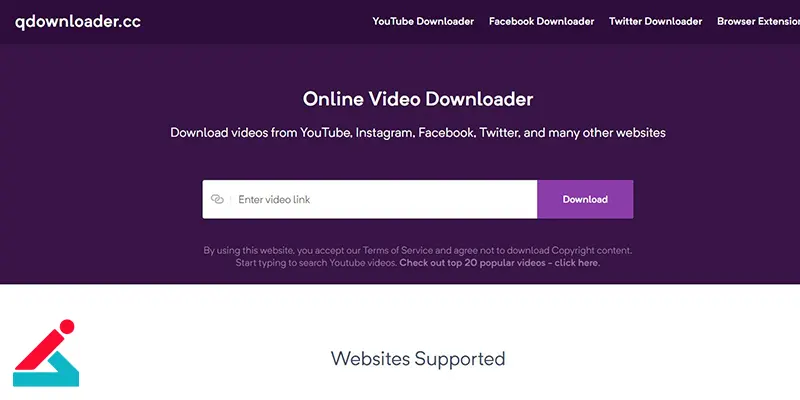
بهترین ربات دانلود یوتیوب در تلگرام
در این بخش به شما بهترین و جدیدترین ربات های دانلود از یوتیوب در تلگرام را معرفی می کنیم و به شما آموزش می دهیم که چگونه از این بات ها استفاده کنید تا با یکی از سریعترین و پیش پا افتاده ترین راه های دانلود از یوتیوب بیشتر آشنا شوید.
ربات utubebot
احتمالا این ربات را بشناسید اما سوال شما این باشد که داستان مسدود شدن ربات utubebot از چه قرار است؟ ربات utubebot را به نوعی می توانیم یکی از بهترین ربات های موجود برای دانلود از یوتیوب به حساب بیاوریم اما این ربات مدتی قبل دچار مشکل شد و به دلیل نقض قوانین کپی رایت از کار افتاد. خوشبختانه به هر دلیلی این مشکل حالا دوباره حل شده و ربات utubebot در دسترس قرار گرفته است. برای دسترسی به این ربات کافی است عبارت @ utubebot را در Saved Messages خود وارد کرده و سپس به روی آن کلیک کنید.
این ربات را می توانیم بهترین ربات دانلود از یوتیوب با اندروید و همچنین بهترین ربات دانلود از یوتیوب برای آیفون به حساب بیاوریم. به محض ورود به صفحه ربات باید بر روی Start کلیک کنید تا ربات شروع به کار کند. زمانی که ربات شروع به کار کرد باید لینک کپی شده خود را در صفحه ربات جایگذاری کنید. برای انجام این کار اگر از طریق گوشی از برنامه یوتیوب استفاده می کنید باید به روی گزینه Share زیر ویدئو کلیک کنید و سپس گزینه Copy link یا هر عبارت مشابهی را انتخاب کنید تا لینک ویدئو کپی شود.
اگر هم از مرورگر برای مشاهده ویدئو در یوتیوب استفاده می کنید مجدد باید گزینه Share زیر ویدئو را بزنید و حالا در این مرحله به روی گزینه Copy کلیک نمایید. بعد از انجام این کار لینک اختصاصی ویدئو در گوشی یا لپ تاپ شما کپی می شود و آماده جایگذاری در بات ها است. زمانی که لینک را در صفحه بات جایگذاری کردید ربات ویدئو را سرچ کرده و کیفیت ها و فرمت های مختلف آن را در اختیار شما قرار می دهد تا امکان داشته باشید دقیقا گزینه مورد نظر خود را انتخاب کنید. مقابل هر گزینه حجم ویدئو نیز نمایش داده می شود تا شما از همه اطلاعات به طور کامل آگاه باشید.
زمانی که فرمت و رزولوشن مورد نظر را انتخاب کرده ویدئو ابتدا دانلود شده و سپس به صورت فایل در صفحه بات آپلود می شود. در مرحله آخر شما این امکان را دارید تا به راحت ترین شکل ممکن ویدئو را دانلود کرده و مشاهده کنید توجه داشته باشید که مدت زمانی که طول می کشد تا ربات ویدئو را دانلود کرده و در صفحه خود آپلود کند مستقیما به سرعت اینترنت شما بستگی دارد پس ممکن است این فرآیند کمی طولانی شود.
ربات تلگرام دانلود mp3 از یوتیوب
فرض کنید یک ویدئو در یوتیوب پیدا کرده اید که تنها صدای این ویدئو برای شما اهمیت دارد باید چه کاری انجام دهید؟ در ابتدا به شما آموزش می دهیم که چگونه تنها به فرمت صوتی ویدئوهای یوتیوب دسترسی پیدا کنید و سپس به شما یک ربات معرفی می کنیم که به شما کمک می کند آهنگ های مورد نظر خود را به سادگی دانلود کنید. ربات utubebot را که در بالا به شما معرفی کردیم. زمانی که یک لینک یوتیوب را در صفحه این ربات جایگذاری کنید علاوه بر فرمت های تصویری ارائه شده در پایین به شما فرمت های صوتی نیز ارائه می دهد در کنار این فرمت های صوتی علامت مخصوص قرار دارد تا شما متوجه این موضوع بشوید.
پس اگر تنها صدای یک ویدئو یوتیوب را می خواهید به راحتی از طریق ربات utubebot می توانید این کار را انجام دهید. در بخش بعدی اما یک ربات بسیار خوب و قوی در زمینه دانلود آهنگ را به شما معرفی می کنیم که قطعا به کارتان خواهد آمد.
پیشنهاد سایت: چگونه چت هارو از واتساپ به تلگرام منتقل کنیم؟
ربات VideoDownloadBot
قبل از این که نحوه کار با ربات و نحوه استفاده از آن را توضیح دهیم باید بدانید که چگونه لینک ویدیو مورد نظر را از یوتیوب کپی کرده و سپس در بات جایگذاری کنید. اگر از طریق گوشی از برنامه یوتیوب استفاده می کنید باید به روی گزینه Share زیر ویدئو کلیک کنید و سپس گزینه Copy link یا هر عبارت مشابهی را انتخاب کنید تا لینک ویدئو کپی شود. اگر هم از مرورگر برای مشاهده ویدئو در یوتیوب استفاده می کنید مجدد باید گزینه Share زیر ویدئو را بزنید و حالا در این مرحله بر روی گزینه Copy کلیک کنید. بعد از انجام این کار لینک اختصاصی ویدئو در گوشی یا لپ تاپ شما کپی می شود و آماده جایگذاری در بات ها است.
حال به تلگرام خود وارد شوید و @VideoDownloadBot این عبارت را در Saved Messages برای خود ارسال کرده و سپس آن را باز کنید. با این کار وارد صفحه بات می شوید و حالا باید Start را انتخاب کنید تا ربات شروع به کار کند. حال لینک کپی شده را در صفحه بات جایگذاری یا همان Paste کرده و آن را برای ربات ارسال کنید. در این مرحله بات به دنبال ویدئو در یوتیوب می گردد و عبارت Downloading… را به شما نمایش می دهد.
در ادامه ویدیو مورد نظر به صورت فایل برای شما ارسال می شود و شما به راحتی می توانید آن را دانلود کرده و مشاهده کنید. نقطه ضعف این بات این است که از شما در مورد رزولوشن ویدئو دانلود شده سوال نمی کند و به طور خودکار کیفیت پیش فرض را دانلود و برای شما ارسال می کند. به غیر از این نقطه ضعف اما عملکرد این ربات بسیار سریع و خوب است و بدون مشکل برای شما فایل ویدئوهای یوتیوب را برای دانلود ارسال می کند.
ربات vid
این ربات به طور کلی برای دانلود کردن ویدئو از یوتیوب نیست و بیشتر به شما کمک می کند که در تلگرام بدون نیاز به وارد شدن به یوتیوب ویدیو مورد نظر خود را پیدا کرده و برای هرکس که دوست دارید بفرستید. برای استفاده از این ربات این نوشته را @Vid در Saved Messages خود کپی کرده و سپس به آن وارد شوید. پس از وارد شدن Start را بزنید تا برنامه شروع به کار کند. پس از آن در هر چتی که هستید اگر @ را + Vid وارد کنید و سپس با یک اسپیس نام سرچ مورد نظر خود را وارد کنید محتوای مورد نظر به صورت لیست به شما نمایش داده می شود.
مثلا تصور کنید می خواهید در تلگرام ویدئو بررسی تخصصی آیفون 13 را برای فردی بفرستید. به کمک این ربات کافیست در چت این فرد عبارت @Vid iPhone 13 review را وارد کنید تا تمام بررسی های آیفون 13 در یوتیوب به شما نمایش داده شود و شما بتوانید یکی از آن ها را به راحتی برای دوست خود ارسال کنید.

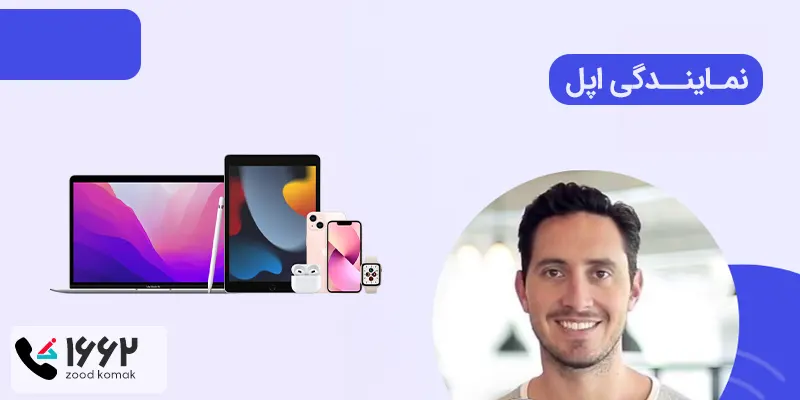 نمایندگی اپل
نمایندگی اپل 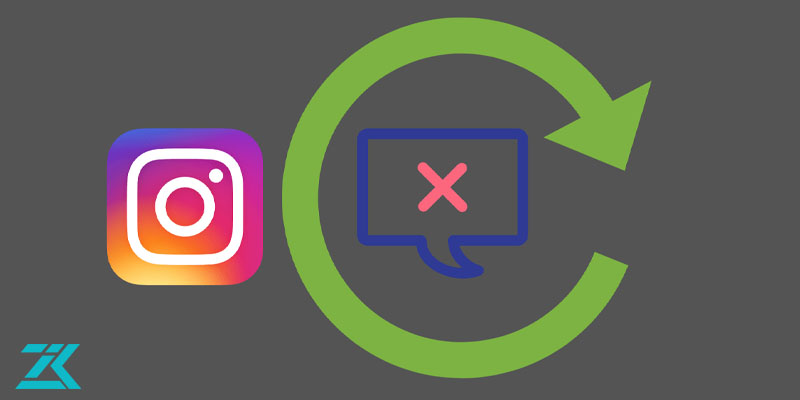 ریکاوری پیام ها و عکس های دایرکت اینستاگرام
ریکاوری پیام ها و عکس های دایرکت اینستاگرام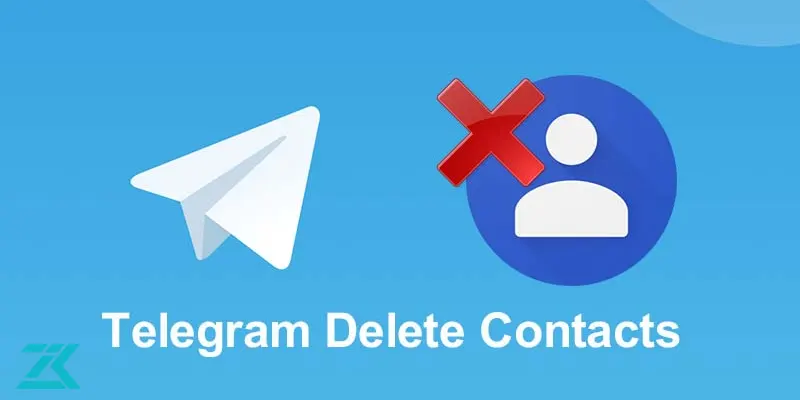 آموزش حذف مخاطب در تلگرام
آموزش حذف مخاطب در تلگرام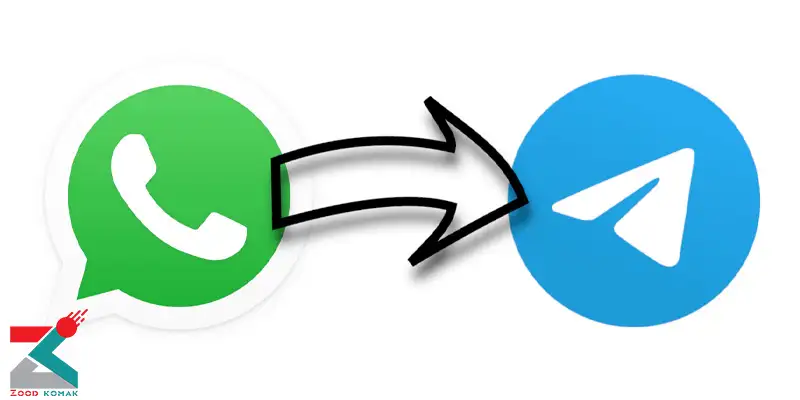 چگونه پیام ها و فایل های واتس اپ را به تلگرام منتقل کنیم؟
چگونه پیام ها و فایل های واتس اپ را به تلگرام منتقل کنیم؟ 




